win10无法访问网页的解决方法 win10网页打不开如何修复
更新时间:2023-09-16 15:31:00作者:zheng
我们可以在win10电脑的浏览器上随意访问各种网页,但是有时候也可能会出现一些问题,有些用户就在使用win10电脑的浏览器时发现浏览器突然无法访问网页了,想要解决却不知道该如何操作,今天小编就教大家win10无法访问网页的解决方法,操作很简单,跟着小编一起来操作吧。
推荐下载:系统之家win10系统
方法如下:
1、打开开始菜单,点击windows系统,控制面板。
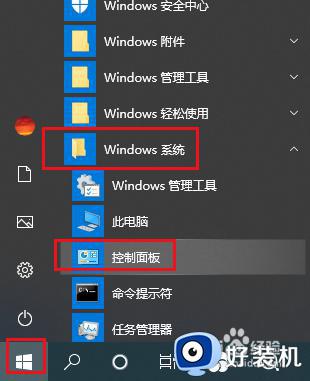
2、弹出对话框,点击网络和Internet。
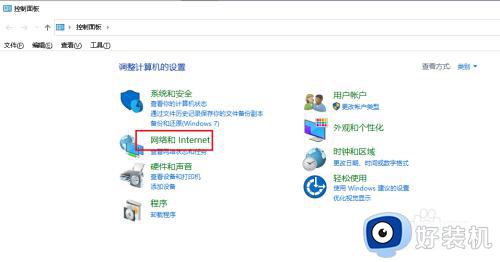
3、进入后,点击选项。
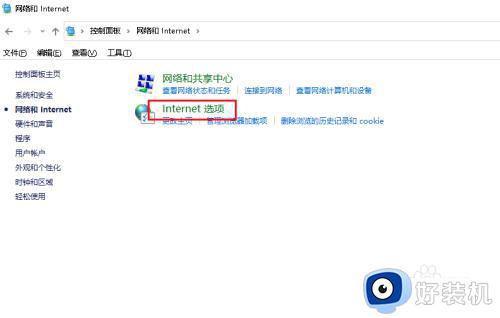
4、弹出对话框,点击高级。
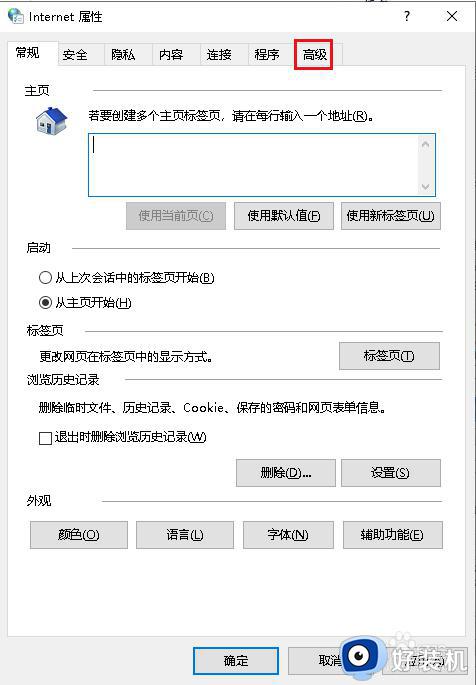
5、点击下边重置按钮。
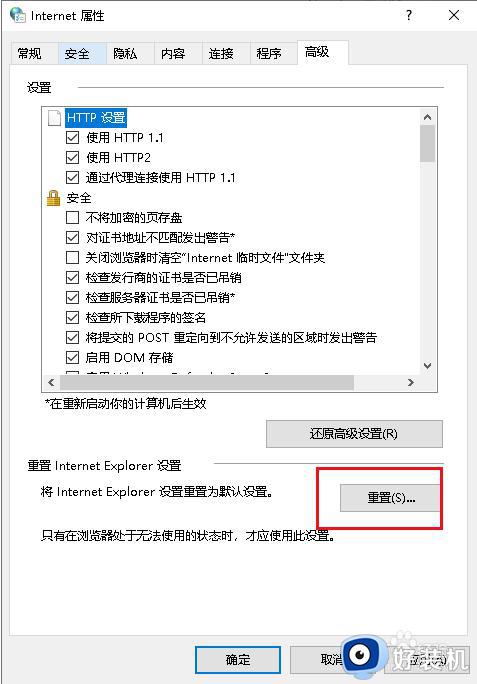
6、弹出对话框,根据个人情况勾选删除个人设置,点击重置。
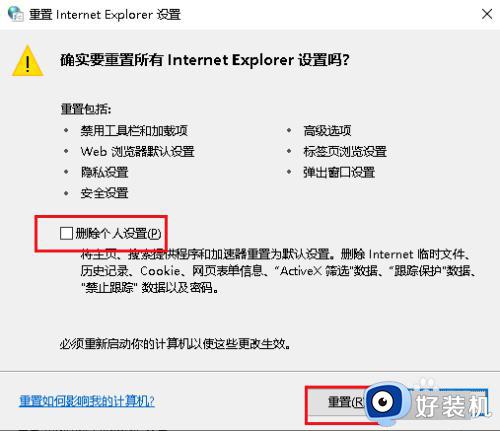
7、重启电脑或浏览器,设置完成。
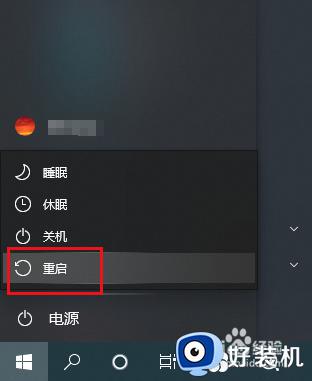
以上就是关于win10无法访问网页的解决方法的全部内容,还有不懂得用户就可以根据小编的方法来操作吧,希望能够帮助到大家。
win10无法访问网页的解决方法 win10网页打不开如何修复相关教程
- win10浏览器打不开网页的解决方法 win10浏览器无法访问网页如何修复
- win10浏览器无法访问网页是什么原因 win10浏览器无法打开网页如何解决
- win10浏览器无法打开网页的解决方法 win10浏览器打不开网页怎么修复
- win10只能登qq不能浏览网页怎么办 win10能登qq不能打开网页该如何修复
- win10浏览器无法访问网页的解决方法 win10浏览器访问不了网页怎么办
- win10电脑有网但edge打不开网页为什么 win10浏览器edge打不开网页但能上网两种解决方法
- win10默认浏览器打不开网页怎么办 win10浏览器无法打开网页如何修复
- dns配置错误上不了网win10怎么办 win10电脑dns配置错误打不开网页解决方法
- win10网络通但不能浏览网页怎么回事 win10系统有网络打不开网页如何修复
- win10浏览器无法打开的解决方法 win10浏览器打不开怎么办
- win10拼音打字没有预选框怎么办 win10微软拼音打字没有选字框修复方法
- win10你的电脑不能投影到其他屏幕怎么回事 win10电脑提示你的电脑不能投影到其他屏幕如何处理
- win10任务栏没反应怎么办 win10任务栏无响应如何修复
- win10频繁断网重启才能连上怎么回事?win10老是断网需重启如何解决
- win10批量卸载字体的步骤 win10如何批量卸载字体
- win10配置在哪里看 win10配置怎么看
win10教程推荐
- 1 win10亮度调节失效怎么办 win10亮度调节没有反应处理方法
- 2 win10屏幕分辨率被锁定了怎么解除 win10电脑屏幕分辨率被锁定解决方法
- 3 win10怎么看电脑配置和型号 电脑windows10在哪里看配置
- 4 win10内存16g可用8g怎么办 win10内存16g显示只有8g可用完美解决方法
- 5 win10的ipv4怎么设置地址 win10如何设置ipv4地址
- 6 苹果电脑双系统win10启动不了怎么办 苹果双系统进不去win10系统处理方法
- 7 win10更换系统盘如何设置 win10电脑怎么更换系统盘
- 8 win10输入法没了语言栏也消失了怎么回事 win10输入法语言栏不见了如何解决
- 9 win10资源管理器卡死无响应怎么办 win10资源管理器未响应死机处理方法
- 10 win10没有自带游戏怎么办 win10系统自带游戏隐藏了的解决办法
